我们在使用联想电脑的时候,有的情况下可能会出现操作系统故障无法正常使用电脑的情况.这个时候很多小伙伴都会想到重装系统.所以接下来就来看看联想笔记本系统下载安装的教程.
有些联想笔记本用户会因为误操作从而导致电脑崩溃的问题 , 系统无法启动就需要重装系统 , 不过很多人都没有装过系统 , 一时不懂如何操作 , 今天小编来跟大家说说联想笔记本系统下载安装的步骤教程 , 想要知道的朋友就来看看下面的教程吧 。
1、下载一个装机吧一键重装系统软件并打开 。 准备一个8GB以上的U盘 。 选择制作系统 , 在制作U盘中选择您的U盘 , 其它参数默认直接开始制作即可 。

文章插图
2、在选择系统镜像中 , 选择您想重装的系统镜像 , 然后选择后点击开始制作 。
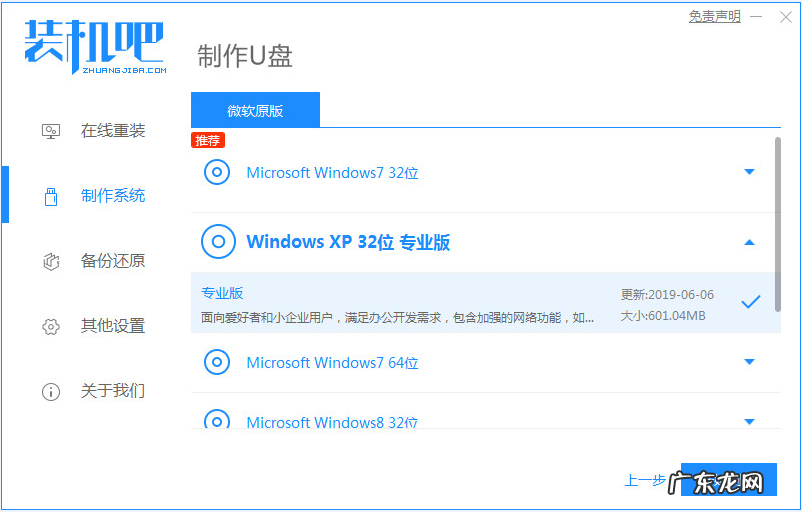
文章插图
3、接下来软件就会自动下载相关需要的文件 , 请耐心等候 。

文章插图
4、请耐心等候制作 , 等待制作完成就可以重启了 。

文章插图
5、把制作好的启动U盘插到电脑上 , 开机快速按Esc 或Del 或F12等进入到Bios设置U盘启动 。 这里是按F12进入的快速引导菜单 , 选择U盘进入 。

文章插图
6、进入PE系统后 , 继续打开装机工具进行安装 。

文章插图
7、安装完成我们需要点击重启 。

文章插图
8、最后我们就能进入到我们的新安装的系统啦 。

文章插图
【新联想笔记本电脑怎么装系统 联想笔记本系统下载安装的步骤教程】以上就是联想笔记本系统下载安装的步骤教程啦 , 希望能帮助到大家 。
- 开机按f12怎么恢复系统 演示联想系统一键恢复的方法
- 重装电脑系统步骤 联想系统下载安装的步骤教程
- 国家征收农村土地补偿最新政策? 在农村创业,如何借力于政府政策,你有什么高招呢?
- 90后男孩晒出55㎡小家,休闲简约的工业风,清新又治愈
- 联想品牌机如何重装系统 联想笔记本系统重装的步骤教程
- 新手如何重装win10系统 教你电脑重装系统win10教程
- 联想笔记本进bios按什么键 联想笔记本重装系统的步骤教程
- 联想笔记本Y410p 联想y410p的cpu
- 笔记本自带重装系统 联想笔记本电脑如何重装系统
- 淘宝特价版新人红包如何领取?值得商家参与吗?
特别声明:本站内容均来自网友提供或互联网,仅供参考,请勿用于商业和其他非法用途。如果侵犯了您的权益请与我们联系,我们将在24小时内删除。
